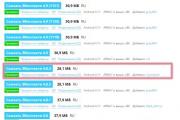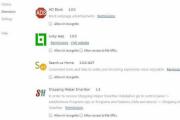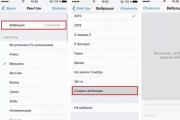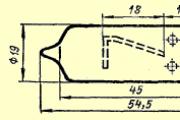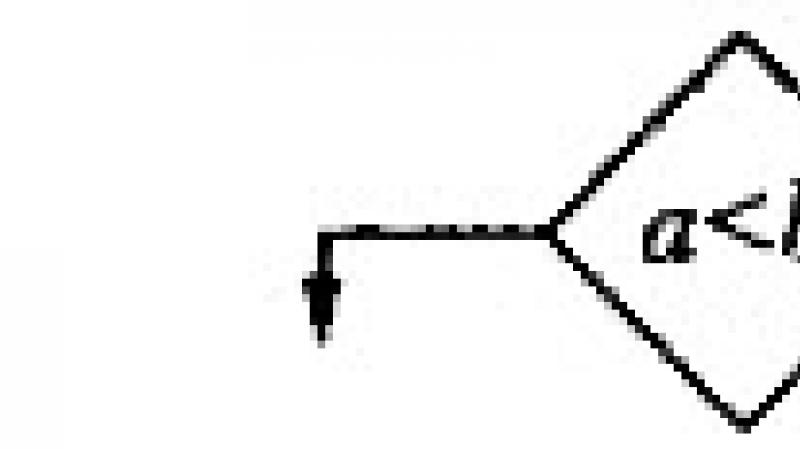Что делать, когда ноутбук HP не включается. Почему не включается ноутбук Не включается ноутбук hp pavilion g series
Принесли в ноутбук HP Pavilion 15 — n055sr с диагнозом «мертвый» или «не включается «. И действительно, при подключении его к сети (с батареей или без) ноутбук никак не реагировал на кнопку включения. Решение оказалось весьма неожиданным (и подходит не только для ноутбуков HP, но и для других марок), но обо всем по порядку…
Клиент утверждал, что с ноутбуком обращался осторожно, ничем не заливал, не ударял и в общем-то он нормально выключился после работы и больше не включился…
Как обычно, провели стандартную диагностику и визуальный осмотр материнской платы на предмет залития и механических повреждений. Система охлаждения тоже оказалась в норме и была достаточно чистая. На перегрев ноутбука явно не похоже, подумали мы, и решили, что, возможно, причиной всему явился сбой микропрограммы (прошивки) BIOS (БИОС).
Сброс прошивки БИОС на ноутбуке HP Pavilion G6 15 — n055sr можно сделать только разобрав его полностью, в отличие например от случая со сбросом биоса на ноутбуке Packard Bell, где все гораздо проще (по можно прочитать о том, как сбрасывается биос на ноутбуках фирмы Packard Bell). После разборки ноутбука извлекаем из материнской платы батарейку BIOS минут на 10-15, и не теряя время идем пить кофе…)
Спустя 10-15 минут вставляем батарейку назад, подкидываем к плате шлейф от разъема зарядки ноутбука и видим вот такую картину, загорелся индикатор зарядки, который изначально не горел. Далее нажимаем кнопку питания и, о чудо! , ноутбук включился, правда в разобранном виде, но он нормально заработал. Дело сделано, подумали мы и собрали ноутбук полностью… подключили зарядное устройство и ноутбук HP Pavilion 15 снова не включается!!! И индикатор питания тоже не горит ! Вообщем все как раньше…
Решение пришло как то само собой… мы начали разбирать ноутбук, сняли клавиатуру, отсоединили остальные шлейфы и «на удачу» подключили питание, и индикатор питания снова засветился волшебным светом.
Чтобы определить, в чем именно причина: в контроллере клавиатуры на материнской плате или в самой клавиатуре, проще всего подключить заведомо исправную клавиатуру точно такой же модели (смотреть по парт-номеру на обратной стороне клавиатуры, у нас номер на клавиатуре был такой: 719853-251 ) и проверить работу ноутбука, однако не у каждого под рукой есть запасная клавиатура для ноутбука! И у нас ее не оказалось. Поэтому используем другой универсальный способ проверки клавиатуры.
1.
Отключаем клавиатуру от ноутбука:
2.
Берем мультиметр и переводим его в режим измерения сопротивления в диапазоне мегаом (МОм):
3.
Затем поочередно проверяем сопротивление между контактами шлейфа клавиатуры. Сначала между первым и вторым контактом, затем между первым и третьим, между 1м и 4м, 1м и 5м и так до последнего контакта. Потом ставим один щуп мультиметра на второй контакт шлейфа, а второй щуп на третий контакт шлейфа и так же проверяем замыкание между 2м и всеми остальными контактами шлейфа. Такую процедуру проводим со всеми контактами.
В результате мы получили сопротивление около 30кОм между 3 и 4, 3 и 5, 3 и 6 (и еще в нескольких случаях), что явно свидетельствует о неисправности клавиатуры . Она либо была залита, либо имеет какие то внутренние скрытые дефекты. Данный способ проверки исправности клавиатуры применим к клавиатурам практически любых производителей ноутбуков (LENOVO, ACER, SAMSUNG, TOSHIBA и тд.)
После замены клавиатуры ноутбук HP Pavilion G6 15 — n055sr начал нормально включаться и работать. После нескольких часов тестирования в разных режимах мы констатировали исправность ноутбука с новой клавиатурой.
Стоит отметить, что диагностику и тестирование на предмет выявления неисправности ноутбука в случае, когда ноутбук не включается / не запускается, нужно начинать именно с последовательного отключения всех подключаемых к нему устройств и модулей. Если кому-то данная статья оказалась полезной, пожалуйста пишите свои комментарии ниже. Нам очень важно ваше мнение.
Всем удачи!
Итак, лет так 8 назад в мир активно ворвались "ноуты". Они сразу же стали пользоваться активным спросом. Поэтому прежде чем обсуждать, почему не запускается ноутбук, давайте поговорим о том, какие преимущества имеются у данной техники.
Преимущества ноутбуков
Для начала это то, что портативный компьютер - это компактное приспособление, которое способно заменить стационарный ПК. Довольно удобно это для тех, у кого нет большого пространства в квартире. Ноутбук даже с самой большой диагональю займет маленькое количество места на столе.
Еще один плюс - это возможности. По мощности портативные компьютеры не уступают стационарным собратьям, порой даже превосходят их. Да и вообще, согласитесь, ноутбук удобнее и практичнее - захотели посмотреть кино лежа на диване - пожалуйста! Захотелось за столом - нет проблем! Качество "ноутов" ничуть не хуже, чем стационарных компьютеров. Но иногда может возникнуть проблема - не запускается ноутбук. Давайте посмотрим, почему такое может происходить и как с этим бороться.
Нет никакой реакции
Итак, рассмотрим довольно редкую, но очень печальную причину того, что не запускается ноутбук. Вы пытаетесь включить своего маленького "железного друга", а он не реагирует на ваши действия вообще. То есть Никаких шумов, звуков включения, писков, визгов, шуршаний и клацаний - только тишина.
Если вы задали себе вопрос: "Не запускается ноутбук, что делать?" - и столкнулись с полным отсутствием реакции оной техники на все ваши тщетные попытки включить ее, тогда удостоверьтесь, что ноутбук находится в исправном состоянии. Конечно же, сделать это будет не так просто, как в случае со стационарным ПК, однако необходимо выяснить, в чем причина "смерти". Отнесите ноутбук в сервисный центр - там вам обязательно скажут, подлежит ли реанимации ваш "ноут".

Есть ли питание?
Еще одна причина, по которой не запускается ноутбук, - это отсутствие заряда батареи и, как следствие, отсутствие подачи питания на технику. Так что прежде чем собираться в сервисный центр, для начала убедитесь, что ваши розетки в полной исправности. Таким образом, прежде чем бить тревогу, попробуйте подключить ноутбук к разным розеточкам в доме.
Кроме того, вставьте батарею в ноутбук и дайте ей немного подзарядиться. О том, что питание подается, обычно сигнализирует специальная лампочка-индикатор. Если она не горит - батарея в неисправном состоянии. Но ведь ноутбук может работать и без нее, только от сети. Так что не паникуйте сразу же.
Не запускается под "музыку"
Может случиться и так, что портативный компьютер не запускается, но реакции на манипуляции все-таки имеются. Это уже хороший знак - дело не в технике, вам не нужно покупать полностью новый ноутбук. Обычно довольно радующий признак - характерные "пищания" во время первых секунд включения.
О чем они сигнализируют? Вообще, существует огромное количество литературы, в которой четко описаны все "гудки" и причины их появления при отсутствии полного запуска компьютера. Так что если вы включаете свою портативную технику, а она на вас "пищит", выхода два: почитать литературу или отнести в сервисный центр. Можно обратиться и к знакомым, которым уже приходилось сталкисаться с подобной неприятностью.

Сотрясание воздуха
Если ноутбук не запускается, черный экран, сигнализирующий о его "выключенности", по-прежнему не стал загораться и загружаться, а вот шум из вашего "железного друга" доносится - это значит, что у вас попросту отсутствует инициализация. То есть компьютер вроде бы включается, подает признаки жизни (а именно: включается и шумит "кулер"), загораются индикаторы "капса" и включения и... все. Больше ничего. Вентилятор бешено крутится, "комп" виснет и не двигается с мертвой точки.
Что же это может быть? Тут причин несколько. Первая, пожалуй, наименее приятная - отсутствие "железа". Если быть более точным - процессора или оперативной памяти. То есть, конечно, данные "запчасти" есть, но находятся в неисправном состоянии. Более благоприятная для собственного исправления причина - битый BIOS. В данном случае его надо переустановить и попробовать включить компьютер. Кстати говоря, если не запускается ноутбук, не пытайтесь самостоятельно заменить его составляющие части - с большей вероятностью останетесь без портативной техники окончательно.
Вечный перезагруз
Если вы прочли все, что было сказано ранее, но до сих пор ищете решение проблемы "не запускается ноутбук, что делать", тогда изучайте статью дальше. Теперь мы переходим к более "приятным" причинам.

Может получиться так, что система не будет загружаться, а вот компьютер вроде бы подает очередные признаки жизни, но в самый последний момент уходит на перезагрузку. И так до тех пор, пока вы не выключите его самостоятельно. Данное поведение - это сигнал сбоя BIOS. Довольно распространены случаи, когда БИОС "складывался" из-за перегрева процессора и накопления пыли в кулере. Иногда причиной является повреждение системы подачи питания компьютеру - он пытается включиться, но мощности не хватает. Так что если не запускается ноутбук - Asus, HP, Samsung или любой другой - отнесите его для полной диагностики в специализированный центр. Все же если компьютеры не ваша стихия, просто доверьте свое дело профессионалам.
Жесткий диск
Теперь приблизимся к более "приземленным" вариантам того, почему не запускается ноутбук. Довольно часто возникают проблемы уже непосредственно при загрузке операционной системы. Например, не запускается "Виндовс" на ноутбуке в самом начале инициализации. То есть на этапе появления характерного значка фирмы. Почему не запускается ноутбук?
Случается подобного рода проблема в основном из-за того, что компьютер попросту не видит жесткий диск, на котором установлена операционная система. Таким образом, если вы точно уверены, что дело не в процессоре или оперативной памяти, то проверьте, все ли нормально с вашим "жестким". Делается сие действие при помощи изучения БИОСа. Если в настройках очереди загрузок, например, вы не увидите HDD, то дело именно в жестком диске. В данном случае его необходимо заменить. Самостоятельно прикладывать свою руку к хрупкой и мелкой технике ноутбука не рекомендуется. Замена жесткого диска на "ноуте" - процедура деликатная и достаточно сложная.

Перезапуск по время загрузки
Если не запускается ноутбук - HP, Asus, Acer или любой другой (вне зависимости от фирмы-производителя) - во время загрузки операционной системы, а точнее ОС постоянно перезагружается еще до того, как вы можете лицезреть ваш рабочий стол или хотя бы слова "приветствия", то проблем тут довольно много. Наиболее частая - это вирусные атаки. Но могут случаться и какие-то сбои и неполадки. Если вас настигла данная проблема, то самое простое ее решение - переустановка операционной системы. Просто поставьте чистую "Виндовс" на отформатированный жесткий диск, и все проблемы с запуском будут решены. Конечно же, если вы являетесь любителем "поковыряться" в корне сбоя, можете попробовать запуск в безопасном режиме и поискать, в чем же конкретно дело, дабы обойти процесс "снесения винды".
Звук есть, картинки нет
Случается и так, что ноутбук не запускается - черный экран появляется сразу после того, как вы увидите признаки загрузки БИОСа. При всем этом звук от компьютера идет - характерные шумы и музыка загрузки Windows слышны. В данном случае поведение компьютера указывает на то, что с огромной вероятностью у вас проблемы с видеокартой. Скорее всего, она попросту сломалась или повреждена. Что же необходимо делать в таком случае? Конечно же, менять "запчасти". При огромном желании и соответствующих навыках можно осуществить данную увлекательную процедуру самостоятельно. Тем не менее рисковать не стоит - неисправности компьютеров, "излеченные" неумелыми руками, могут привести к гибели техники окончательно и безвозвратно.
Вирусы
Итак, у вас не запускается ноутбук. Что делать? Если вы благополучно работали за своей "машиной" долгое время, при всем этом варианты с отсутствием электричества, батареи и неисправность какого-либо компьютерного железа уже исключены, то, скорее всего, неполадки вызваны вирусами.

Вирусные атаки, как известно, имели место быть во все времена существования ПК. Хакеры и прочие недоброжелатели готовы пойти на все ради заполучения информации и ее порчи. Так, разные "трояны" способны довести компьютер до состояния "белого каления", при котором вы потеряете управление над своей операционной системой. Кроме того, вирусы способны стирать информацию. Абсолютно любую. Атакам подвержены личные файлы разного содержания, но в первую очередь при "заболевании" компьютера страдают системные файлы. Таким простым способом некоторые важные детали вашей "операционки" легко могут быть стерты с лица земли. Собственно говоря, после того как важные файлы будут удалены, то при первом же перезапуске системы вы столкнетесь с тем, что ноутбук не запускается. - вот название той картины, когда перед пользователем при загрузке компьютера открывается только черный экран. В лучшем случае появится курсор, которым можно поводить по монитору.
Что делать, если у вас не запускается ноутбук по причине Для начала необходимо попробовать очистить компьютер от вредителей. Сделать это можно при помощи специальных программ-антивирусов. Кроме того, в этом деле вам может помочь и средство восстановления Windows. Не запускается ноутбук Asus или любой другой - все равно. Вирусы не обходят стороной ни один компьютер.
Если нет желания лишний раз разбираться, как вылечить компьютерную систему, можете просто обновить ее. То есть переустановить. Отформатируйте жесткий диск и поставьте новенькую ОС. При этом позаботьтесь о том, чтобы на этот раз у вас была хорошая антивирусная программа. Кроме того, будьте очень осторожны, скачивая те или иные файлы из интернета. Не посещайте сомнительные сайты.
Не полностью рабочий
Еще один вопрос, который мы сегодня рассмотрим - на ноутбуке Что делать, если вы не можете установить или запустить игрушку/программу? Очень часто на разных форумах можно встретить данный вопрос.

На самом деле причин, по которым на компьютере не запускаются игры, огромное множество. Тут и вирусы, и неполадки системы, и сбои. Но самой банальной среди них является несоответствие ноутбука даже минимальным системным требованиям. Поэтому старайтесь смотреть, чтобы игра соответствовала "железу".
Если та или иная программа или другой файл не запускаются на ноутбуке (особенно те, которые включают в себя много графики), то внимательно посмотрите на видеокарту. Во многих "ноутах" она встроенная, что не позволяет устанавливать все желаемые игры. Даже в системных требованиях можно встретить надпись: "Может не работать на ноутбуках со следующими видеокартами..." Внимательность, внимательность и еще раз внимательность.
Конечно же, из-за вирусов игры тоже могут не запускаться. Решение простое - вылечить компьютер. В исключительных случаях может потребоваться полная переустановка системы или же ее откат на момент, когда никаких сбоев не было. Но с "откатом" есть небольшая проблема - особые вирусы способны не дать Windows благополучно завершить восстановление. Не пугайтесь и хорошенько подумайте, как можно удалить вирус из системы. Теперь вы знаете, что делать, если на ноутбуке не запускается Windows. Удачи!
У вас сломался ноутбук? Вы пытаетесь его включить, но перед вами только пустой черный экран? Это очень неприятная ситуация, но даже в такой ситуации можно попробовать восстановить его работоспособность или хотя бы попытаться определить, что именно неисправно в ноутбуке.
Чаще всего причиной неисправности является , но иногда встречаются более серьёзные неисправности, которые мы так же рассмотрим в этой статье. Определять неисправный компонент мы начнем чуть позже, так как начинать необходимо с других шагов.
Шаг 1. Определение модели ноутбука
Первое, с чего стоить начать - это уточнить производителя и модель вашего ноутбука. Например, HP Pavilion dv6, Acer Aspire 5520, Asus EeePC и т.д. Обычно, на корпусе ноутбука, на упаковочной коробке (если она у вас есть) или в документах (гарантийный талон, товарная накладная) есть соответствующие надписи.
Эта информация необходима для более точного определения характера возникшей неисправности, так как у ноутбуков различных производителей внешние проявления неисправности могут отличаться.
Шаг 2. Проверка гарантии
Второе - это попытаться проверить гарантию на ваш ноутбук. На этом этапе вам понадобится так же серийный номер вашего устройства (обычно указан на корпусе ноутбука (снизу) или под аккумуляторной батареей).
На фотографиях ниже, вы можете найти пример того, как выглядит серийный номер на ноутбуках различных производителей.



Эта информация поможет в определении гарантийного статуса вашего ноутбука, для того, что бы не заниматься "самолечением" если ноутбук у вас всё ещё на гарантии.
Вы можете пропустить этот шаг, если уверены в том, что гарантийный срок вашего ноутбука закончился.
Как проверить гарантию на ноутбук? Если вы не знаете, как проверить гарантию у вашего ноутбука, вы можете воспользоваться c указанием модели и серийным номером вашего ноутбука.
Шаг 3. Определение неисправности
Для того, чтобы определить какой компонент ноутбука является неисправным, существует система внешней индикации кодов ошибки. Для этого используются светодиодные индикаторы (лампочки) питания (заряда аккумулятора), а также индикаторы кнопок Caps Lock и Num Lock клавиатуры ноутбука.
При включении ноутбука необходимо обратить внимание на один (или несколько) индикаторов, расположенных на кнопках Caps Lock или Num Lock. Эти индикаторы («лампочки») будут периодически мигать. Количество повторяющихся сигналов будет означать код ошибки.
Где в моем ноутбуке находятся индикаторы Caps Lock и Num Lock? Если вы не знаете где именно находятся указанные индикаторы в вашей модели ноутбука, вы можете воспользоваться c указанием модели вашего ноутбука и наши технические спецалисты постараются вам в этом помочь.
Используя информацию ниже, можно попробовать определить неисправность ноутбука или его неисправный компонент. В основном, данная система кодов подходит для ноутбуков HP выпущенных с 2011 года по январь 2015 года, но возможно, некоторые коды подойдут и для большинства ноутбуков других производителей, например, Asus, Acer, Sony, Samsung и т.д.
1 РАЗ
ПРОЦЕССОР
2 РАЗА
3 РАЗА
ПАМЯТЬ
4 РАЗА
ВИДЕОКАРТА
5 РАЗ
СИСТЕМНАЯ ПЛАТА
8 РАЗ
БЛОК ПИТАНИЯ
- НЕИСПРАВНОСТЬ ЦЕНТРАЛЬНОГО ПРОЦЕССОРА
- ОШИБКА BIOS
НЕИСПРАВНОСТЬ МОДУЛЯ ПАМЯТИ
При возникновении такого типа ошибки, для определения неисправного модуля памяти, вы можете воспользоваться следующими рекомендациями:
- Определите сколько слотов и модулей памяти установлено в вашем ноутбуке. Количество слотов может быть от 1 до 4
- Попробуйте поочередно вынуть каждый модуль памяти (если их несколько) из слотов и установить заново
- Попробуйте поочередно устанавливать каждый модуль памяти (если их несколько) в слот под номером 1
Возможно, что неисправным является только один из модулей памяти - Установите другой аналогичный (с такими же техническими характеристиками) модуль памяти, который является заведомо исправным.
Центральный процессор (ЦП) - это основной рабочий компонент компьютера. Если индикация указывает вам на неисправность центрального процессора, то вам необходимо обратиться в сервисный центр за помощью. Самостоятельно эту проблему не решить. Так как нарушение в работе центрального процессора, может быть следствием какой-либо другой, более серьёзной неисправности. Например, неправильные режимы питания ноутбука.
Достаточно редко встречающаяся неисправность. Может возникать при некорректном обновлении BIOS ноутбука.
В большинстве современных ноутбуков есть механизмы защиты и восстановления BIOS.
Поэтому, если возникла ошибка функционирования BIOS, вы возможно даже не обратите внимание на индикацию, т.к. при обнаружении такой ошибки ноутбук будет перезагружен и автоматически запустится процедура восстановления. Когда процедура восстановления завершится, ноутбук так же будет перезагружен. Единственное, на что вы возможно обратите внимание -это на более долгий (чем обычно) процесс загрузки, а также сообщение на экране о том, что BIOS был восстановлен после ошибки. Если такая ошибка возникает переодически, возможно потребуется произвести обновление BIOS
Когда не включился ноутбук в первые несколько секунд у человека начинается паника, ведь наверняка это рабочий аппарат, где хранятся важные документы и другая ценная информация.
Но паниковать не стоит, нужно собраться с мыслями, успокоится и начать принимать правильные решения.
В данной ситуации можно пойти двумя путями, разобраться в проблеме самому, или отнести ноутбук с сервис.
Ремонт ноутбуков стоит не дешево. При этом, как правило, с клиента сдирают не обоснованно завышенную цену пользуясь технической неграмотностью последнего.
Поэтому :
- Обращаться туда стоит, если ноутбук еще на гарантии;
- Если уже безвыходная ситуация по причине сложности поломки.
Если есть время, решить проблему не включения ноутбука можно попробовать и самому.
Поломку любого электронного устройства, включая и ноутбук, условно можно поделить на две составляющих:
- Выход из строя «железа» (комплектующих);
- Сбои в программном обеспечении.
В первом случае, проблема решается путем ремонта или заменой вышедшей из строя детали.
Во втором случае необходимо :
- переустановить ОС;
- разобраться с BIOS (поменять настройки, переустановить, обновить);
- выяснить, какая программа или драйвера устройств дали сбой, при условии наличия начального этапа загрузки операционной системы.
Но не факт, что если ОС частично загружается, то значит все «железо» на ноутбуке исправно, тут необходима тщательная диагностика, но обо всем по порядку.
Ноутбук без признаков жизни
В данной ситуации нужно идти от простого к сложному. Начните от электропитания в сети, есть ли оно, и подается ли к ноутбуку через блок питания.
Был случай, когда в ходе ремонта офиса на этаж ниже, в розетках в нашем офисе на час появилась не одна фаза, как положено, а две. Перестало работать все, что было на данной фазе, включая и ноутбук (АКБ была разряжена), который упорно не хотел включатся.

Зато на другой розетке, где была одна фаза, он успешно запустился. Главное без паники.
Блок питания
Блоки питания бывают разные, обычные — от компании производителя, идут в комплекте с ноутбуком. Они выдают одно напряжение.
Универсальные БП, на которых есть переключатель на 12, 15, 16,18,19,20,22,24V .

Если напряжение в сети есть (лучше проверить фазы пробником, а тестером напряжение), то обратите внимание, горит ли индикатор на блоке питания или на месте входа кабеля питания в разъем ноутбука (на моделях от DELL).
Если не горит, то замерьте выходное напряжение блока питания с помощью тестера.
К примеру, бывали случаи, что ноутбук DELL работает на напряжении 19,5 V , а блок питания выдает только 7 Вольт, т.е. сгорел и требует замены, поэтому ноутбук и не включался.
Посмотреть рабочее напряжение любого БП ноутбука можно на его обратной стороне, а у универсальных типов на против каждой цифры стоят диоды, чтобы было видно какое напряжение сейчас устройство выдает.

Если у Вас универсальный БП, то оборотите внимание, может кто-то его брал, к примеру, для монитора, который работает на 12V и забыл переставить фишку назад.
Если БП не рабочий, ремонтировать его уже бесполезно, но и не спешите покупать новый.
Для начала возьмите на время у кого-то аналогичный или универсальный блок (не забудьте выставить нужное напряжение) и подключите его к своему ноутбуку.
Если он запускается и работает, то тогда уже все понятно, если нет, то ситуация усложняется, значит причина проблемы находится внутри.
Но еще не все потеряно.
Аккумуляторная батарея
Бывали редкие случаи, когда ноутбук просто отказывался работать без вставленной в него аккумуляторной батареи.
Проверьте, есть ли она, так как не исключено, что этот редкий случай Ваш.
Но бывает наоборот, нужно вытянуть АКБ из ноутбука и попробовать включить аппарат без нее, далее опять ставим батарею и пытаемся запустить его. Не помогает? Идем дальше.
Внешние устройства
Встречались ситуации, когда при подключенном к ноутбуку фотоаппарате, видеокамере, а особенно Wi-Fi адаптере он отказывал включаться.
Сложно объяснить, с чем это связанно, скорее всего какой-то аппаратный конфликт.

Если к вашему ноутбуку, подключено много внешний устройств, отключите их все и снова сделайте попытку включения устройства.
Если помогло, то в дальнейшем подсоединяйте внешние устройства отдельно друга за другом и смотрите за поведение ноутбука.
Если не помогло, то разочаровываемся, но все равно идем дальше.
Бывают ситуации, когда банально вышла из строя кнопка включения ноутбуку, а вернее перетерся шлейф, который идет от кнопки питания к контролеру.
И тут возникает вопрос, как включить ноутбук без кнопки?
Пример рассмотрим на модели HP Pavilion g6 .

В данной ситуации без снятия верхней крышки, или части крышки, в зависимости от модели ноутбука, не обойтись.
Это конечно может сделать не каждый, но думаем многим будет интересно.
Последовательность работ :
- снимаем верхнею крышку и аккуратно отсоединяем шлейф от кнопки питания;


- если контакты стерты или шлейф переломан, то ищем новый и заменяем, но, можно пойти и по другому пути;

- обрезаем шлейф по месту поврежденного участка;

- используя острый нож, лезвие, а лучше скальп, легкими движениями очищаем контакты от изоляции;

- с обратной стороны с помощью супер клея приклейте уплотнитель, чтобы шлейф надежно зажимался в слоте;

- вставьте шлейф в слот и проверьте работоспособность кнопки.
Если длины шлейфа не хватило, чтобы подключиться к кнопке питания, то включить ноутбук без кнопки можно путем замыкания контактов на шлейфе, как показано на фото.

Некоторые делают это и пальцем, все зависит от электропроводности кожи.
Если после этого проблема с включением ноутбука не решена, то в техническом плане необходимо углубляется дальше.
В данном случае аппарат требует профессионального диагностирования, потому, что выяснить какая микросхема северного, юного мостов, контролера питания вышла из строя сказать сложно.
А может в результате перегрева сгорел процессор.
И хотя там стоит защита от перегрева, которая сразу же выключает ноутбук, но и это исключать нельзя.
В данном случае ноутбук требует внимание специалиста и сложных диагностируемых приборов.
Не работает экран
Выражение «ноутбук не включается, черный экран» является немного не верным.
Если слышен шум кулера, но при этом вы не видите все этапы загрузки BIOS и операционной системы, экран просто черный, значит ноутбук все же включен.
Случай редки и не простой. Для получения полной информации без стороннего монитора тут не обойтись.
Найдите на своем ноутбуке один из разъемов HDMI, VGA, либо DVI, выглядят они так.


Подключите к разъему монитор, включите ноутбук и наблюдайте за экраном. Если сторонний монитор выдает ход загрузки системы, то значит без сервиса тут не обойтись.
Либо что-то вышло из строя в дисплее, либо сигнал где-то теряется, самому выяснить тяжело, без обращения в сервис тут не обойтись.
На первом этапе сделайте диагностику, выясните причину, и если Вам скажут менять дисплей ноутбука, то отказывайтесь, проще доплатить и купить новый.
Видеокарта
В ноутбуках может быть два вида видеокарт, встроенная (она есть всегда) и дискретная.
Встроенная видео карта позволяет наблюдать загрузку BIOS, операционной системы, работать в DOC и с несложными приложениями.
Посмотреть фильм в хорошем качестве и поиграть в современные «стрелялки» на такой видео карте проблематично. Даже подключить TV- тюнер к такому ноутбуку сложно, он просто не будет работать.
Дискретные видеокарты повышают стоимость ноутбуков, но дают их пользователям насладится визуализацией игр, фильмов, работать с сложными программами и т.д.

Многие не знаю, что, хотя бы раз в 6 – 12 месяцев ноутбук нужно разбирать и чистить от пыли.
Если аппарат не чистится годами, собирая сотри граммов пыли внутри, в результате такого отношения к устройству видеокарта, да и не только она, может просто сгореть.

Также во время работы, а особенно во время сложных игр, когда видеокарта работает на максимальных режимах, устройство нужно располагать так, чтобы воздух к воздухозаборникам системы охлаждения, которые расположены снизу, подходил беспрепятственно.
Можно установить специальную программу, которая будет следить за температурой видеокарты.
Если есть подозрения, то дискретную видеокарту нужно менять, но сначала ее следует снять и посмотреть, как ведет себя ноутбук без нее. Опять, же работа не для каждого.
BIOS
Проблемы с BIOS тоже могут влиять на полное включение ноутбука.
Если при нажатии на кнопку включения слышен характерный для включенного устройства звук, это уже хорошо.

Для этого нужно зайти в сам BIOS нажав кнопку DEL или F2 .
Был случай, когда ноутбук включился, но не хотел дальше загружаться, на черном экране было сообщение об ошибке.
Сообщение было проанализировано, а затем в BIOS в разделе Boot был изменен первый источник загрузки с «network» (сеть), на HDD (жесткий диск). Проблема была решена.
Чтобы не заморачиваться можно в BIOS выставить все значения по умолчанию. В разных версиях BIOS этот пункт может отличатся.
Найдите название пункта со словом «defaults». Нажмите его, а затем подтвердите сохранение нажав F10, а затем «yes».

Также старайтесь записывать и переводить сообщения об ошибках. В большинстве случаев это просто информативные сообщения, к примеру «Press F1 to continue» — нажмите F1 для продолжения загрузки (первые признаки, что села батарейка памяти CMOS).

Жесткий диск
Жесткий диск не может вечно работать, когда-то настанет момент, когда он выйдет из строя, помните про это и не забывайте про резервирование данных.
Когда возникал проблема с включением ноутбука, обратите внимание, может как раз этот момент и настал.
Во время включения устройства, приложите к нему ухо и прислушайтесь, как работает жесткий и работает ли он вообще.

Исправный жесткий диск в начале будет раскручиваться, а при считывании данных пощелкивать.
Не исправный будет дергаться туда-сюда, а пытаясь считать информацию будет пощелкивать в одном тоне и с одинаковой периодичностью, при этом экран дисплея зависнет.
Оперативная память тоже имеет свойство выходить из строя. В разных моделях ноутбуков доступ к планкам оперативной памяти разный.
Когда все варианты самостоятельного диагностирования проблемы запуска ноутбука исчерпаны, постарайтесь добраться до них, как правило, их несколько.
Поочередно вынимайте каждую и пытайтесь включить аппарат. Если все же планка одна, что бывает крайне редко, то выньте ее и подключите через другой слот.

Осмотрите контакты, и, если есть следы окисей, удалите их. Можно использовать жесткую стерательную резинку.
Особенно это следует делать в случае разлива кофе или чая на ноутбук, известная многим ситуация.
Ноутбук постоянно перегружается
На завершающем этапе загрузки BIOS происходит циклическая перезагрузка ноутбука. Это может происходит постоянно.
К сожалению, это внутренние аппаратные проблемы устройства. Причин может быть много, но основная из них, это перегрев и выход из строя кокой то микросхемы.

Обратите внимание на процессор, если разбираетесь, снимите его, очистите место от старой термопасты, нанесите свежую термопасту и установите все на место.

Также можно и поступить с видеокартой.
Если это и не решило проблемы, то обслуживание ноутбука Вы уже провели. Но мы рекомендуем это делать уже опытным пользователям.
Ошибка загрузки с устройства
На первых этапах загрузки работает BIOS, который прошит в памяти CMOS ноутбука. Затем подхватывается операционная система, которая расположена на системном диске или другом устройстве.
К примеру, в BIOS в разделе Boot выставлен приоритет загрузки с USB, флешка вставлена в usb порт, но она не загрузочная.
Процесс загрузки доходит до этого момента, а там обычная флешка с каким ни будь фильмом, и дальше тупик, системы нет, появляется сообщение об ошибки типа «Error loading operating system».
Поэтому отключите все USB, с дисковода уберите диск, если он есть, в BIOS выставьте загрузку с HDD.
Если все это сделано, а загрузка все равно не происходит, то проблема может быть с загрузочной областью MBR.
Необходимо отформатировать системных диск, это можно сделать с помощью программы Acronis Disk Director, и попытаться самому или попросить знакомого установить, к примеру, .

На определенном этапе установки система может сообщить, что установка на данный диск не возможна, это сигнал, что он неисправен, тогда придется просто купить новый.
Но проблемы с операционными системами, это другой .
Подводим итоги
Понятно, что, если не включается ноутбук, причин этой проблемы может быть множество, от банально простых до не устранимых даже в сервисе.
Вспомните, что происходило с ноутбуком в последнее время, разливался ли на него чай или кофе, какие меры были приняты и достаточными они были.
Какие программы ставили, и какие эксперименты были проведены — апгрейд, перепрошивка BIOS, разгон устройств и т.д.
Как сильно грелся аппарат во время игр и просмотров качественных фильмов.
Другие причины не включения ноутбука — видео.
Все это приблизит Вас к решению проблемы, а мы надеемся, что данные выше рекомендации тоже это сделают. Удачи.
И так, вы стали обладателем кирпича. Не простого, а дорогого, красивого, стильного, цена которому целых *дцать или даже *десят тысяч деревянных. Однако вряд ли это сделало вас счастливее, ведь я имею в виду кирпич, в который превратился ваш ноутбук, когда перестал включаться.
Учитывая сложность устройства данного девайса, скажу сразу, что ситуация не из простых. Во многих, очень многих случаях решить ее в домашних условиях не удается, но если есть хоть небольшая вероятность обойтись «малой кровью» (точнее, малыми затратами), почему бы не попытаться справиться самостоятельно? Сегодня поговорим о причинах, из-за которых ноутбук не включается, и о том, что с этим делать.
Что на самом деле означает «не включается»?
В широком смысле под понятием «не включается» пользователи подразумевают любые неполадки, в результате которых на экране мобильного компьютера не появляется рабочий стол: от отсутствия реакции на кнопку power до .
В узком – и настоящем смысле невключением называют только полное отсутствие признаков «жизни» при нажатии кнопки питания. И иногда – близкие к этому состояния:
- Ноутбук не реагирует на кнопку, но заряжает аккумулятор.
- Запуск начинается, но почти сразу прерывается.
- Машина включается, но не полностью, застревая на одном из ранних этапов старта (после нажатия кнопки питания запускается только вентилятор и иногда светятся или мигают индикаторы).
- Вместо включения начинается циклическая перезагрузка.
Зачем вам это различать? Хотя бы для того, чтобы вы смогли грамотно описать проблему на технических форумах, куда, возможно, обратитесь за помощью. Причины этих состояний разные, поэтому от того, какими словами вы их опишите, зависит точность ответов.
Все перечисленные симптомы невключения вызваны неполадками в аппаратной части, ведь они, судя по времени возникновения, происходят до начала загрузки ОС. На экране при этом нет ни изображений, ни надписей. Появление на нем хотя бы заставки с логотипом производителя говорит о том, что компьютер всё-таки включается, а проблема кроется в чем-то, что выходит за рамки этой статьи.
Всё, что вы прочтете дальше, касается ситуаций, когда причина невключения ноутбука вам неизвестна. Если же аппарат перестал запускаться после того как отведал чая (кофе, пива, борща и других жидкостей) или совершил полет со стола на пол, единственная верная тактика – обращение в сервис.
Ноутбук не реагирует на кнопку питания или сразу выключается
Причины
Отсутствие каких-либо признаков запуска при нажатии на кнопку power бывает в следующих ситуациях:
- Нет напряжения в розетке, а заряд аккумулятора слишком низкий для нормального старта.
- Неисправен внешний блок питания, включая электрический шнур. Энергия на плату не поступает или не достигает нужного порога. Иногда – блок питания несовместим с компьютером, если был куплен отдельно.
- Неисправны элементы внутренних цепей питания.
- Короткое замыкание в устройствах.
- Плохой контакт в разъемах подключения устройств к материнской плате.
- Низкое напряжение батарейки RTC (BIOS).
- Слет прошивки BIOS.
Что делать
В первую очередь убедитесь, что проблема не в электрической розетке – подключите ноутбук к другому источнику энергии.
Далее выполните такую нехитрую операцию: отсоедините от ноутбука внешний блок питания, извлеките аккумуляторную батарею, прижмите пальцем кнопку включения и удерживайте ее нажатой 20-30 секунд. Это удаляет остаточный заряд из емкостей и в раде случаев решает проблему.

Дальнейшие действия связаны с разборкой мобильного компьютера, поэтому выполняются на ваш страх и риск. И только в случае, если аппарат не на гарантии. Также очень желательно иметь опыт его разборки, а главное – последующей успешной сборки.
Подробно останавливаться на процессе развинчивания и снятия крышечек я не буду. Если вы собираетесь делать это впервые, поищите описание в Интернете, вбив в поисковую систему запрос «название модели ноутбука, например, Asus x550dp, disassembly» или «Lenovo g570 service manual».
Итак, достаньте из корпуса материнскую плату и осмотрите с обеих сторон. Выгоревшие элементы, дорожки, нагар – признаки короткого замыкания. Если вы видите что-то из этой серии, не пытайтесь включать аппарат до устранения КЗ. В этой ситуации вам тоже прямая дорога в сервис.
Очень часто неисправные (закороченные) элементы невозможно определить на глаз, а о наличии КЗ судят по косвенным признакам. Вот два наиболее наглядных:
- При нажатии кнопки включения ноутбука кулер слегка дергается или делает пару оборотов и замирает. Кстати, так же он запускается и в норме, но после паузы – ожидания, когда процессор нагреется до заданной температуры, начинает вращаться с обычной скоростью.
- Индикатор работы блока питания при подсоединении последнего к ноутбуку немедленно гаснет. При отсоединении – снова загорается. Так срабатывает защита исправного БП от перегрузки чрезмерно большим потреблением тока. Для тех, кто не помнит: короткое замыкание – это непредусмотренный конструкцией устройства контакт с наименьшим в цепи сопротивлением, который образует кратчайший путь для протекания тока. А согласно закону Ома , чем меньше на участке сопротивление, тем больше ток.
Еще один симптом, который в отдельных случаях можно уловить без диагностических инструментов, это нагрев элементов цепи, в которой сидит КЗ (согласно закону Джоуля-Ленца , чем больше ток, тем сильнее нагревается проводник). Подсоедините включенный в электросеть блок питания к материнской плате ноутбука и, не нажимая кнопку power, проверьте рукой температуру элементов. В случае КЗ вы можете ощутить нагрев, иногда весьма значительный.
Если косвенные признаки навели вас на мысли о коротком замыкании, дальнейшие изыскания тоже следует прекратить и обратиться в сервис. Если нет (это, кстати, не исключает, что КЗ всё-таки есть), идем дальше:
- Проверьте надежность всех внутренних разъемных контактов, особенно если проблема возникла после чистки или апгрейда лэптопа, которые сопровождались разборкой.
- Сбросьте настройки BIOS путем отключения его элемента питания на 10-15 минут. Конечно, при условии, что батарейка не припаяна, а подключена через коннектор или вставлена в гнездо, как на материнках десктопных ПК.

- При возможности замените батарейку BIOS (если она представляет собой круглую «таблетку» CR2032, которая продается в любом газетном киоске и просто вставляется в паз). Если напряжение на батарейке ниже 2,5-2,8 V, ее следует поменять обязательно, так как ноутбук может не включаться именно из-за нее. Однако с этим иногда бывают сложности, так как батарейку с коннектором вам, возможно, придется заказывать в Интернет-магазинах и ждать, а для замены припаянной, опять же, обращаться в сервис.
- Для проверки «живости» BIOS попытайтесь включить материнскую плату без оперативной памяти. Работоспособный BIOS даст о себе знать звуковым сигналом.
- Если на вашем мобильном компьютере установлен съемный процессор и вы его доставали, посмотрите, не погнулись ли ножки.
- Попытайтесь запустить материнку с минимальным «обвесом», оставив на ней процессор с системой охлаждения, 1 модуль оперативки и подключив внешний монитор. Лучше взятые с исправного компьютера и заведомо рабочие. Запуск (вращение кулера, вывод изображения на экран) скажет о том, что неисправное устройство в комплектации не задействовано. Если проблема сохранится, значит, оно присутствует. И скорее всего, это сама материнская плата.
Ноутбук не включается, но заряжает аккумулятор
Источником неполадки в подобных случаях чаще всего бывают:
- BIOS (прошивка – слет начального загрузчика или сама микросхема флеш-памяти).
- Батарейка RTC.
- Мультиконтроллер (EC/KBC-контроллер) и обвязка.

- Чипсет (на старых машинах – южый мост, реже северный, на современных – хаб платформы) и обвязка.
- Выход из строя датчика закрытия крышки или залипание кнопки включения монитора (на старых моделях) Компьютер «думает», что крышка закрыта и не разрешает запуск либо выход из сна.
Реже – другие устройства.
Проверка в домашних условиях без инструментария сводится к тому же, что описано выше, разве что на поиске КЗ можно не заостряться: здесь оно, скорее, ни при чем. А если при чем, то не так явно заметно.
Циклическая перезагрузка сразу после включения
К ак это выглядит: после нажатия кнопки power начинает крутиться кулер. Через несколько секунд останавливается и раскручивается повторно, продолжая цикл стартов и остановок бесконечно, пока подается питание.
Более чем в 90% случаев виновником оказывается BIOS, менее чем в 10% – оперативка. Проблема решается перепрошивкой первого на программаторе или заменой памяти.
«Недовключение» или отсутствие инициализации
В нешне эта ситуация похожа на предыдущую, но без перезагрузок. После запуска компьютера раскручивается кулер, часто на одной высокой скорости, иногда загораются световые индикаторы и больше ничего не происходит.В подобных случаях сбой включения следует дифференцировать с неполадками в видеоподсистеме, когда ноутбук по сути работает, даже загружает операционную систему, но не выводит изображение на экран.
Разницу в «клинике» этих случаев несложно заметить, если обратить внимание на детали. При проблемах с видео включается и работает жесткий диск, что видно по активности его индикатора, иногда слышны звуки запуска Windows, кулер время от времени сбрасывает и набирает скорость.
Когда нет инициализации, работа ограничивается вращением кулера на максимальных оборотах (система регулировки скорости неактивна), накопитель не запускается, загрузки ОС не происходит. Причинами этого становятся:
- Снова сбой BIOS.
- Неисправность оперативной памяти.
- Выход из строя процессора или его системы питания.
- Отсутствие поддержки процессора материнской платой (например, после апгрейда).
- Неисправность северного моста (на старых ноутбуках).
Если проблема не связана с поломкой элементов платы, решить ее достаточно просто – путем замены памяти или , подкинув другой, заведомо подходящий процессор.
Ещё на сайте:
«Кирпич с клавиатурой»: почему ноутбук не включается и что делать обновлено: Ноябрь 18, 2017 автором: Johnny Mnemonic